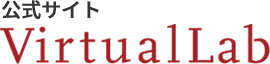TECHNICAL KNOWLEDGEBASE
【VirtualLab Fusion】
2023-06-14
数値データアレーの操作
| 著者: | René Krieg (LightTrans) |
| 関連チュートリアル: | Tutorial.337 |
| 必須ツールボックス: | VirtualLab™ 5.5以降 –Starter Toolbox |
| License: | CC-BY-SA 3.0 |
目的
- 幾つかの目的に対し、数値データアレーないのデータを操作する事は有用です
- 本書は、リサンプリング、レプリケーション、物理単位の変換、インターポレーション法などの操作方法を解説するものです
初期オブジェクト
先ず、VirtualLab™にて、数値データアレーを含む、サンプルファイル“Gaussian_Distribution.da” を開きます。
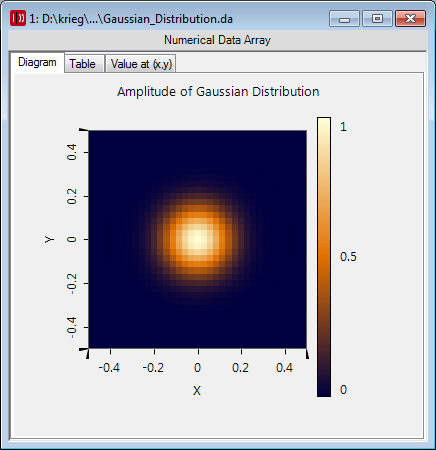
コーディネートとインターポレーションの変換
数値データアレーは下記が必要です:
- 長さのコーディネートの定義
- スムージングするインターポレーション法の活用
メニューより、”Coordinate and Interpolation Settings”を選択し、操作します
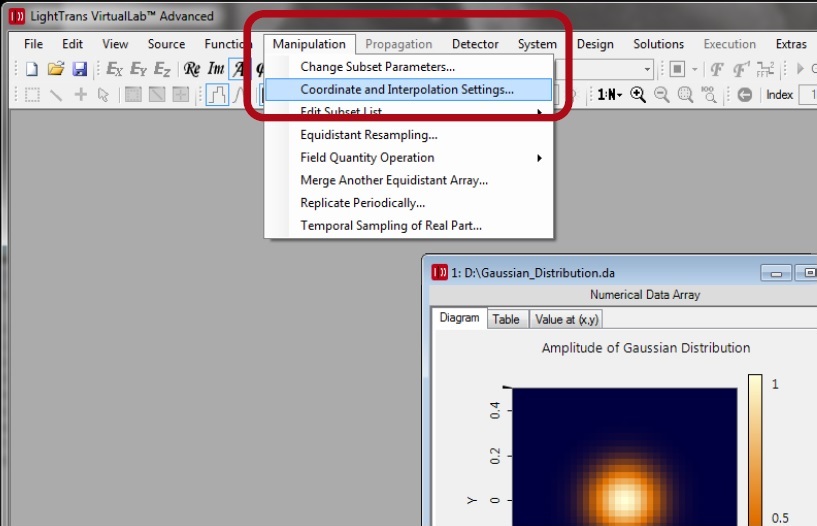
複製か、否か
- 現状の操作の結果として、数値データアレーの複製データを作るか問われます
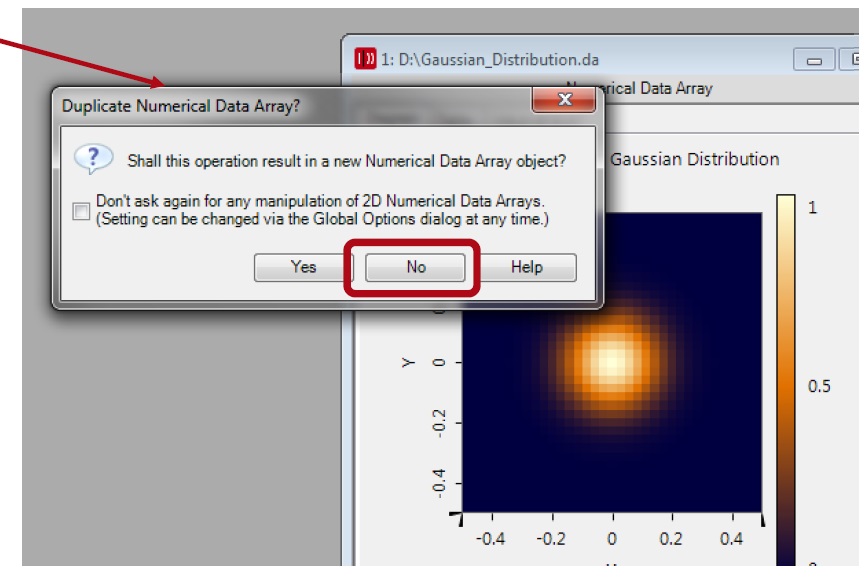
- 同じ質問が、”Don‘t ask again…“を選択しない限り、毎回操作する度に繰り返されます。
- “No”を選択します
コーディネートとインターポレーション設定の編集
- 設定ダイアログ
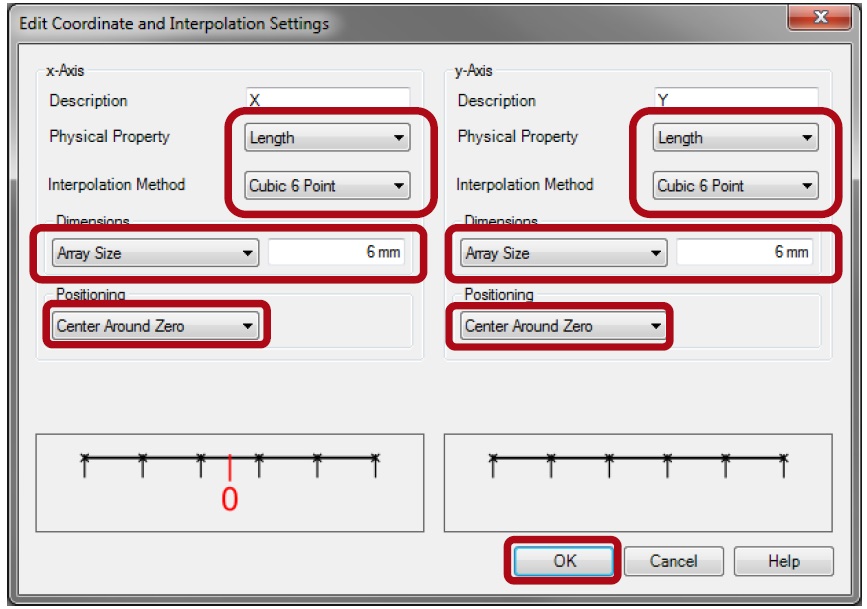
- 物理プロパティーとして、XYとも”Length”を選択
- ”Array Size”をXYとも”6mm”とし、コーディネートを0中心にセンターとする
- ”OK”を押します
操作結果

変更結果は、画面右に表示される”Property Browser”の、”View”タブにて確認する事が可能です
サブセット・パラメーターの変更
- 次に、数値データアレーに物理的な意味を持たせるため、”Change Subset Parameters”を用います
- ここでも数値データアレーの複製は行いません
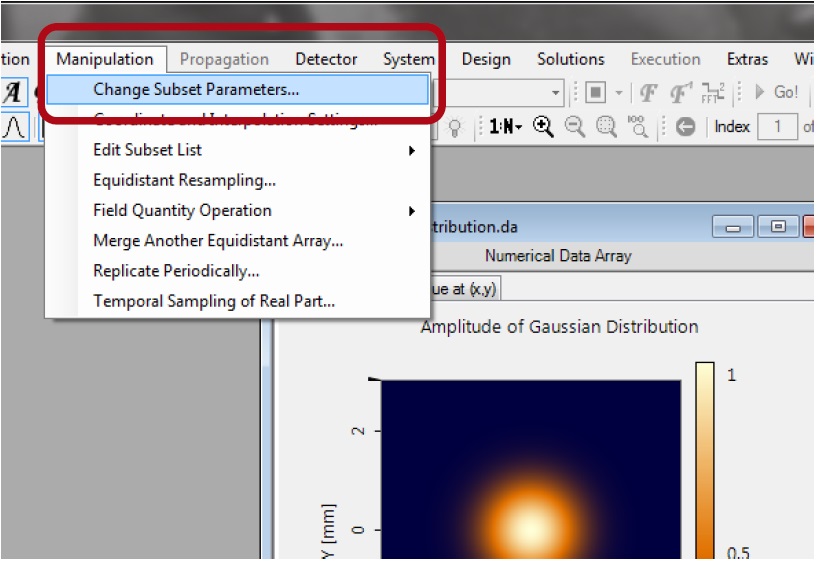
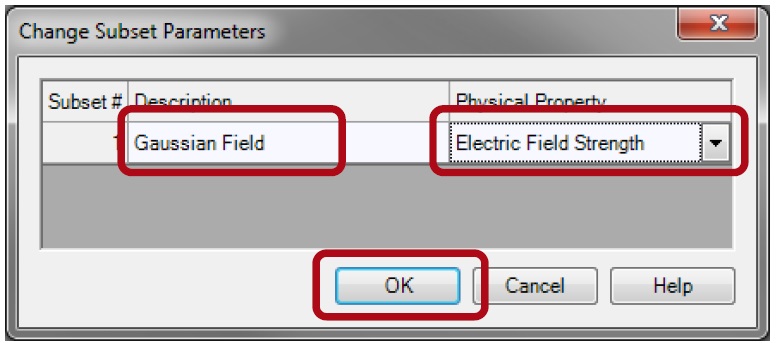
- 当データにはサブセットは一つだけなので、テーブルには一行のみ表示されます
- ここでは”Gaussian Field”をサブセットの定義、”Electric Field Strength”を物理プロパティーとします
- ”OK”を押し、ダイアログを閉じます
操作結果
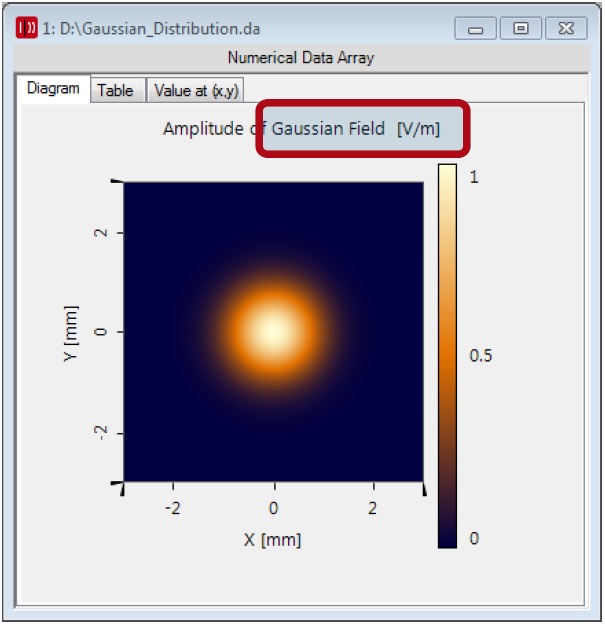 データ・サブセットの名前と単位が変更され、ラベルに表記されます
データ・サブセットの名前と単位が変更され、ラベルに表記されます
等間隔リサンプリング
数値データアレーは、等間隔のサンプリングとなっておりますが、サンプリング点数をリサンプル可能です。この機能は”Equidistant Resampling”にて可能です。
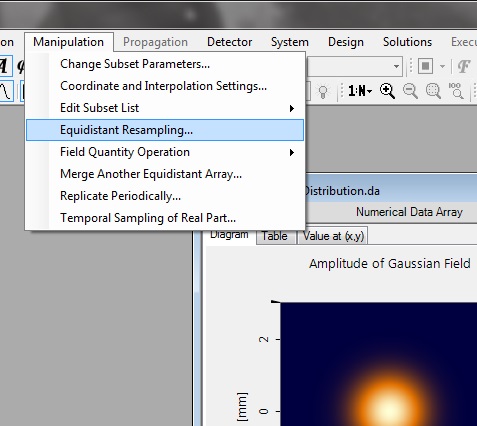
複製か否か
複製を問われますので、今回は”Yes”とします。これはリサンプリングにより情報を失う可能性があるからです。オリジナルを保存する事で、操作が上手く行かない場合を想定し、対策をとります。
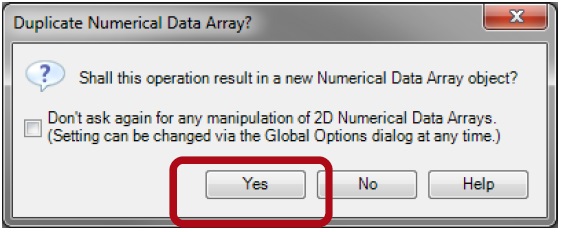
新しいサンプリング・パラメーター
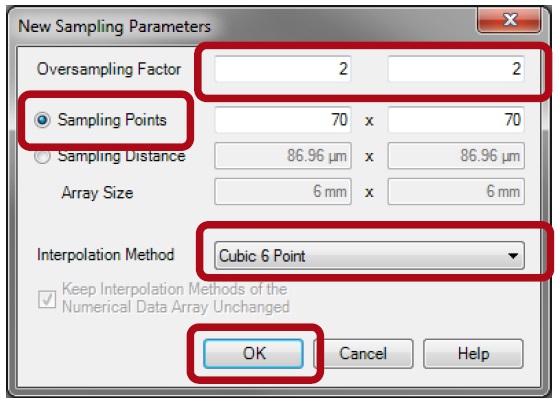
- “Over Sampling Factor”を、XYとも”2”とします
- この設定は、”Sampling Points”に対する物で、サンプリングディスタンスではありません
- “Interpolation”はデータアレーの準じ”Cubic6 Point”とします
- “OK”ボタンを押して、ダイアログを閉じます
操作結果
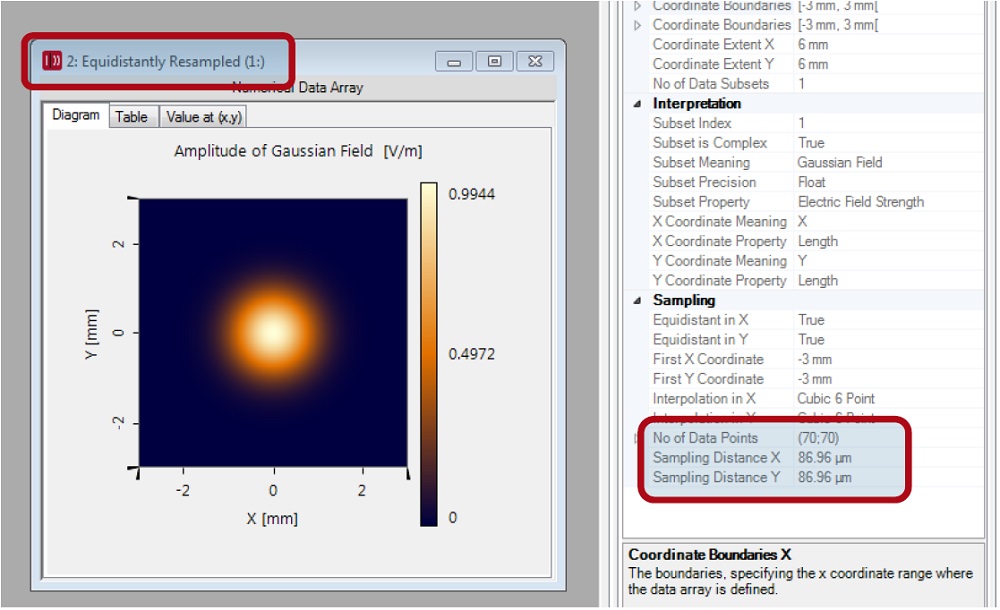
結果として、数値データアレーのサンプリング・パラメーターが新たになりました:
70 × 70 sampling points(操作前は35 × 35)、sampling distance:86.96 μm × 86.96 μm (操作前は176.5 μm × 176.5 μm)
実像の摘出
つぎに、新しいオブジェクトの複素データを、実値に変換します。 実像を摘出する作業を、メニューから、”Field Quantity Operation → Extract → Real Part”を選択する事により可能です。
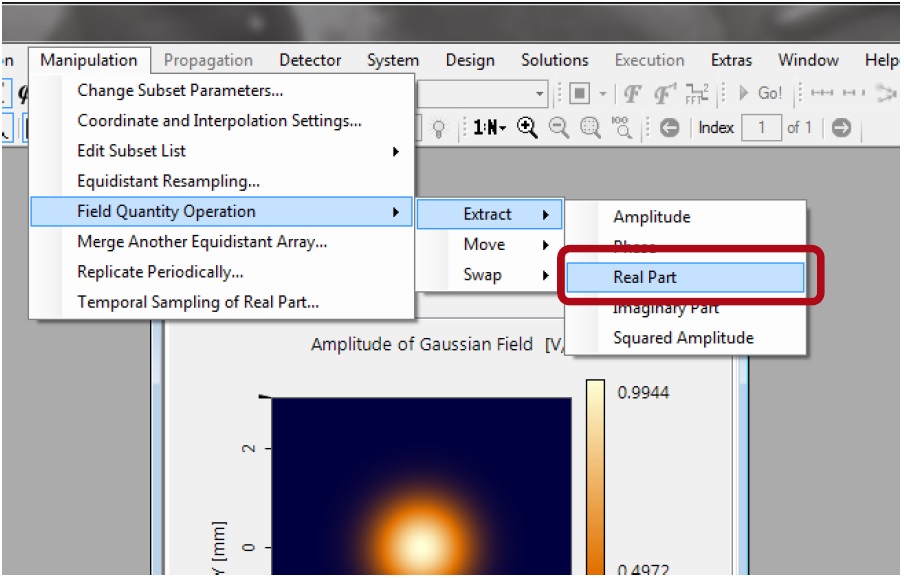
複写するかの問いには、”No”とします
操作結果
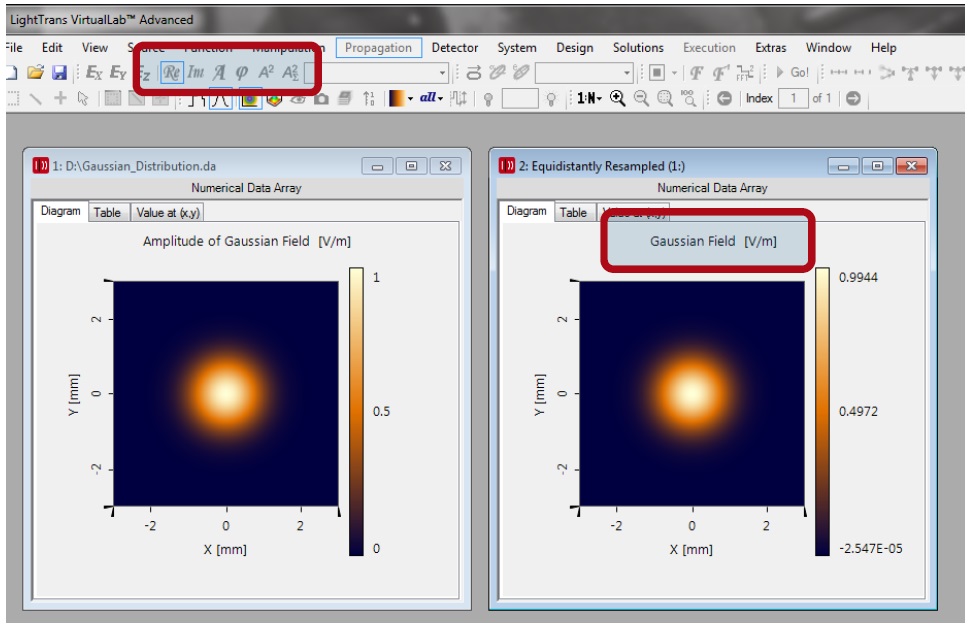
操作結果の比較:右図がオリジナルデータ、左図は操作後のデータで、複素パート(位相や振幅)が存在しない状態となっております
Viewオプション
データの表示方法を変えたい場合、3Dモードにする事が可能です(左図)。または色表示テーブルにて変更が可能です。
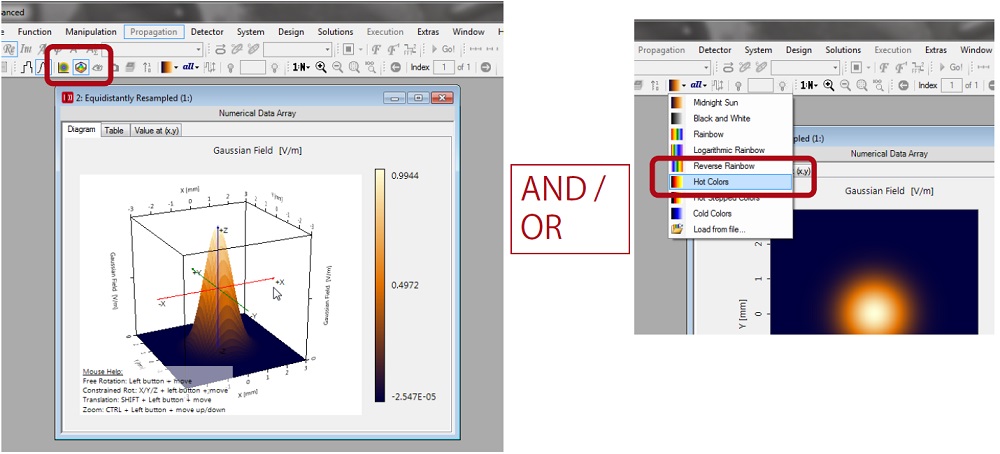 ここでは”Hot Colors”を選択しました
ここでは”Hot Colors”を選択しました
変更されたView
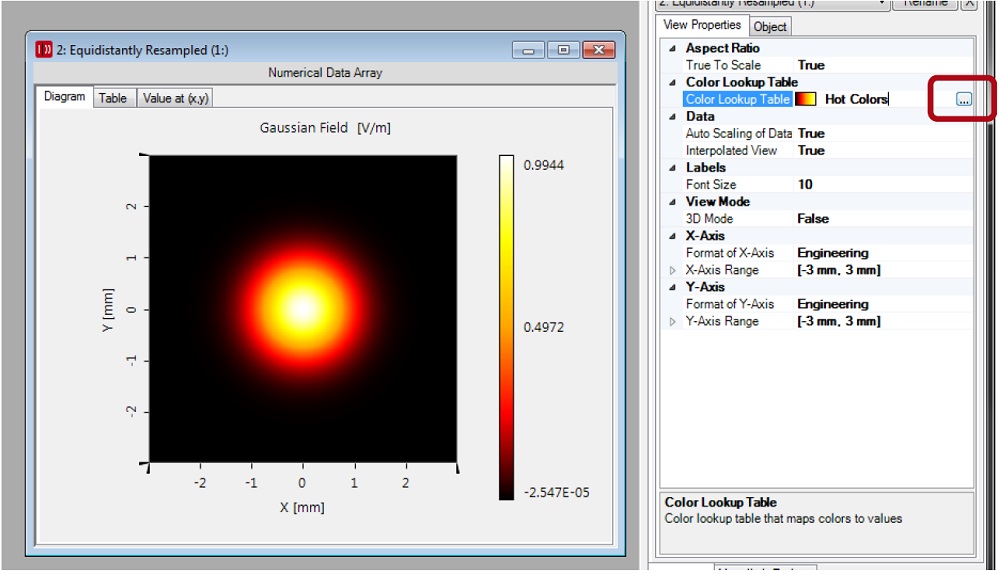
輝度の低いエリアの確認をしたいので、”Property Browser”の”Color Lookup Table”を編集します
Color Lookup Tableの編集
マッピング機能のLogを変更します
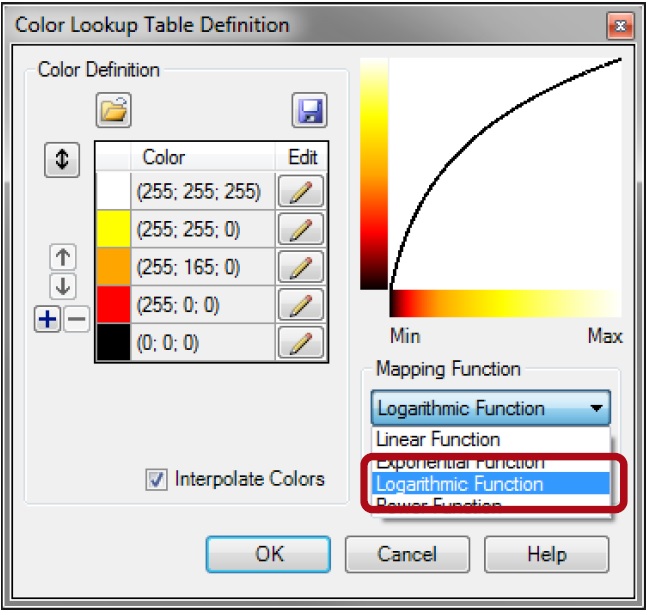
Viewの変更
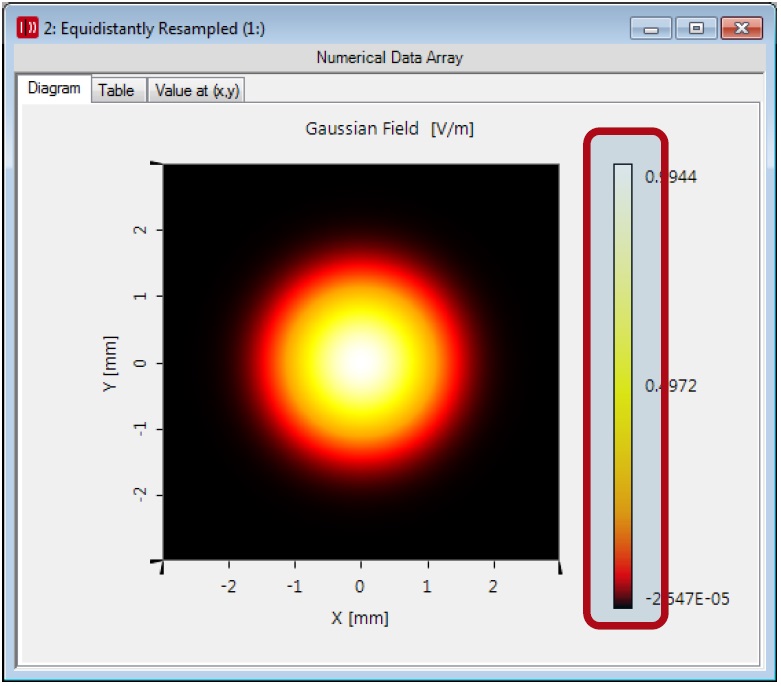
結果として、カラーマッピングがリニアでなくなり、ガウシアンの外周周辺を確認しやすくなりました
周期的レプリケーション
次に、データアレーのラテラルデータに対し、”Replicate Periodically”を施します
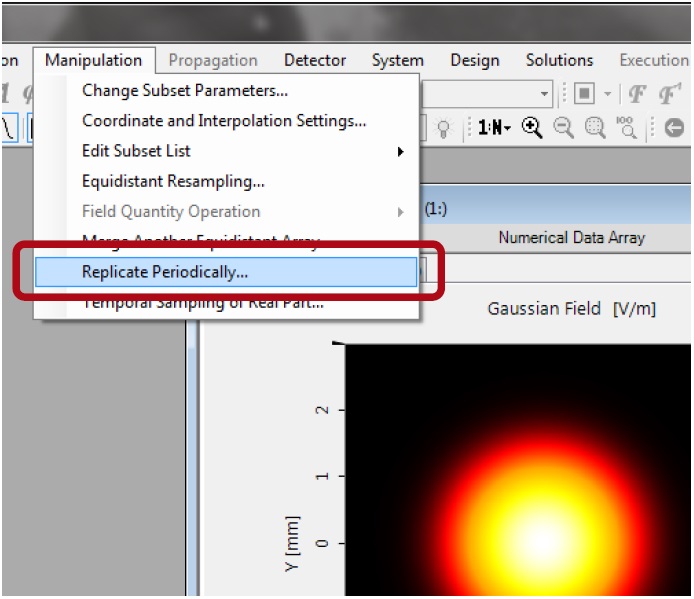
複製の問いには、”Yes”とします
Replication Factorの設定
現状のデータをX方向に x5、Y方向に x3 レプリケート(張り込み)します
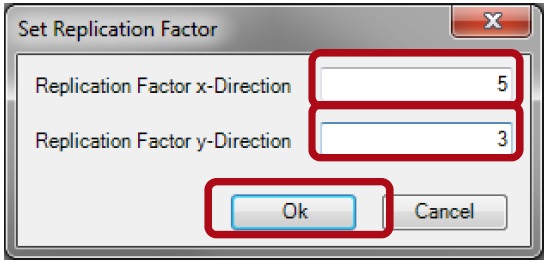
”Ok”ボタンを押して実行します
操作結果
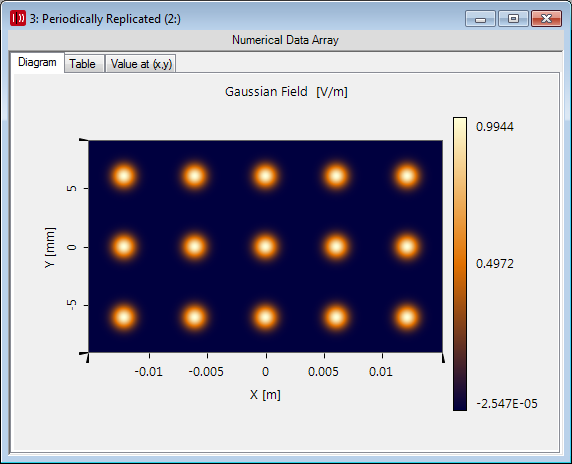
結果として、所望した数のラテラル方向のレプリケーションが完了しました
時間的サンプリング
数値データアレーが、電界 E(r)を示していると仮定します。 この場合、時間的オシレーション強度は下記の式で計算が可能です:

この計算を実現するために、”Temporal Sampling of Real Part“とする必要があります
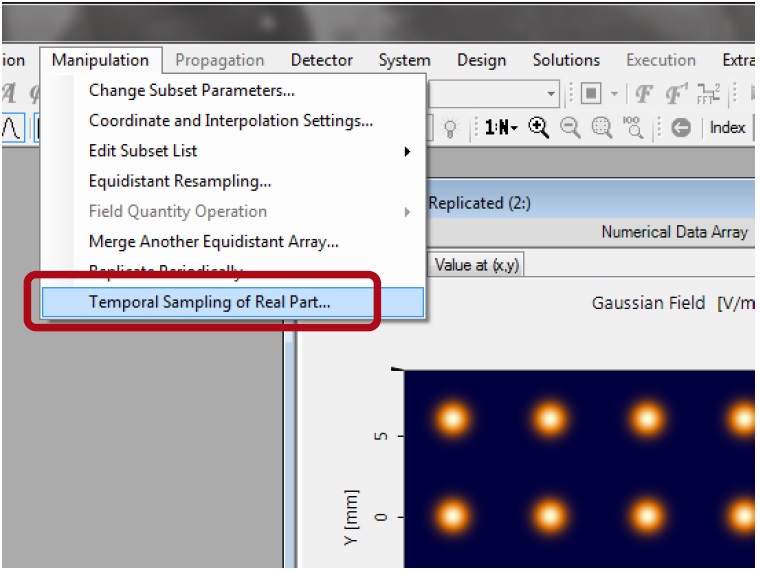
複製の問いには、”Yes”とします
時間的サンプリングのステップ
下記のダイアログは、1つのオシレーション周期を分解する数のような時間的サンプリングステップ数を決定するものです
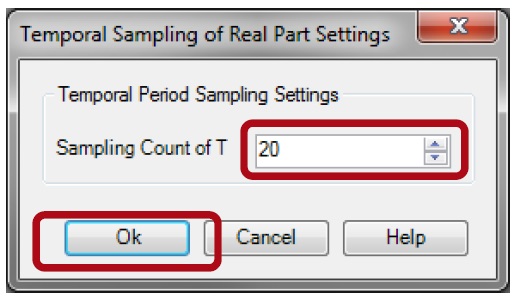
”20”と入力し、”Ok”とします
操作結果
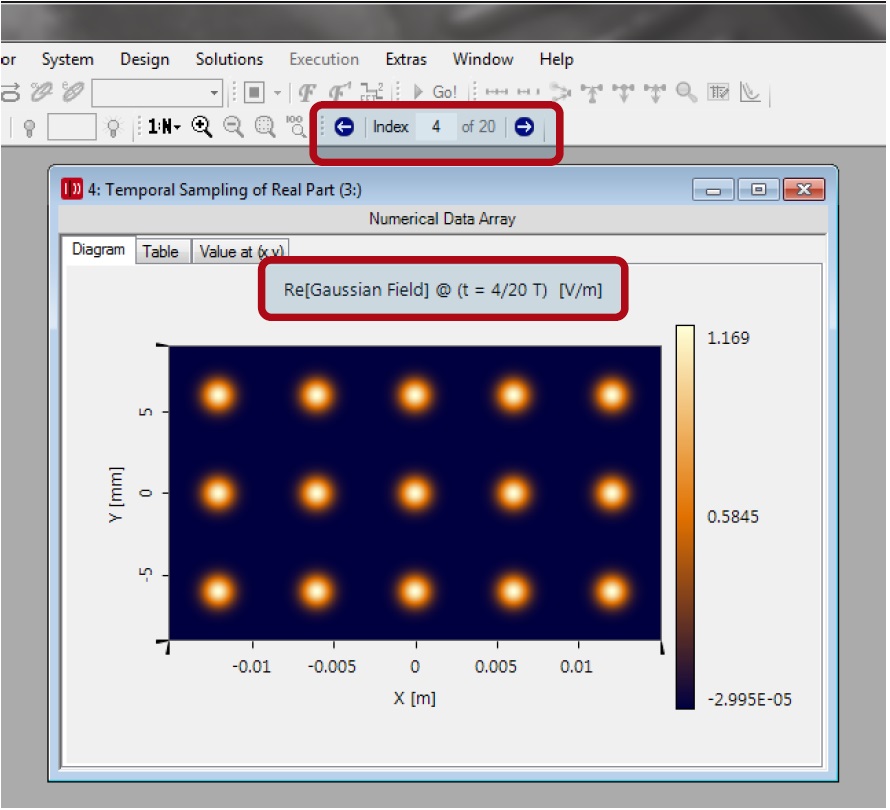
各時間サンプリングステップを含む20のサブセットを持つ、新たな数値データアレーとなりました
Viewオプションの変更
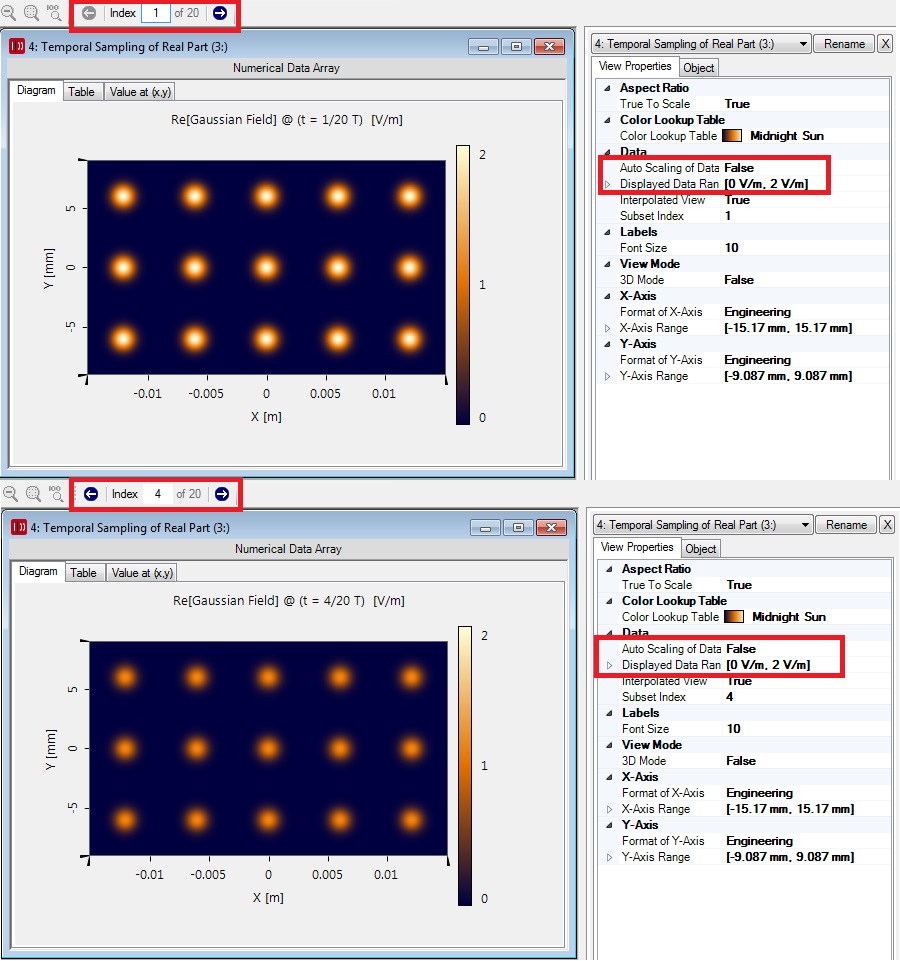
- オシレーションの影響を確認するために、Viewの色スケールを可変する必要があります
- これは、”Property Browser”にて”Auto Scaling of Data”を、”False”にし、”Displayed Data Range”を[0 V/m, 2 V/m]とします
サブセットの削除
次に、数値データアレーのサブセット数を減らします。 この作業はメニューからEdit Subset List → Remove Subset(s)とします
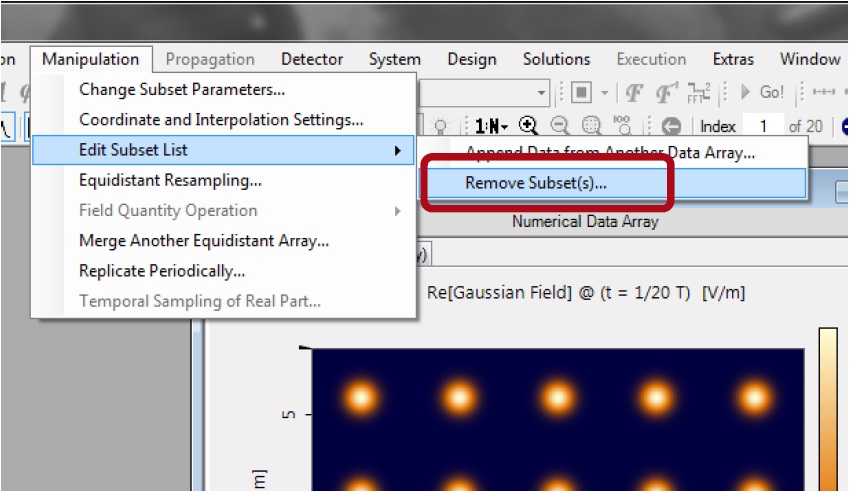
複製の問いには”No”とします
削除するサブセットの選択
下記のダイアログでは、削除するサブセットの選択を行います。 各サブセットを選択する事が可能ですが、最低一つは必要となります
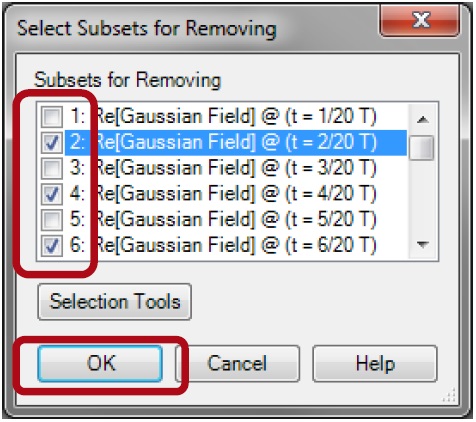
サブセット数を半分にしたいので、一つ飛びにチェックを入れ、”Ok”を押します
操作結果

- 数値データアレーのサブセット数が10と、半分となりました
- ラベルの”…t = 1/20 T…“ は残りの時間的サンプリングステップは1/20 T, 3/20 T, 5/20 Tと続くため、正しい情報です
アニメーションによる時間的依存の可視化
- 電界強度の時間的依存性の最も印象的な可視化は、ビットマップ・シーケンスによるアニメーションを作成する方法です
- 先ず、メニューの”color lokup table”を”Rainbow”とします
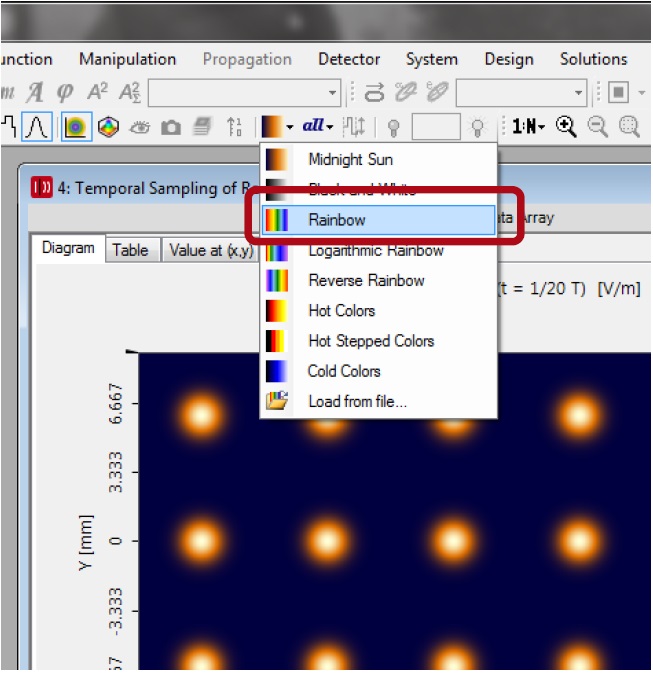
アニメーションによる時間的依存性の可視化
次に、数値データアレーを Edit → Conversion → Create Bitmap Sequence from Dataにてアニメーションにします
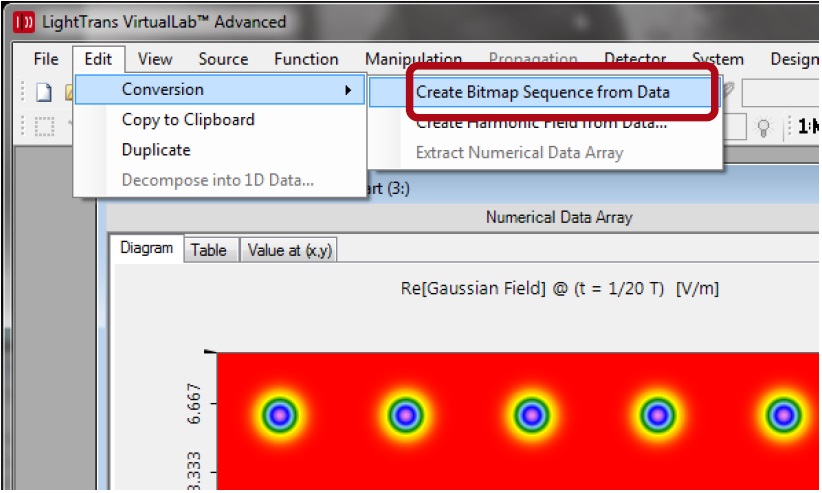
操作結果
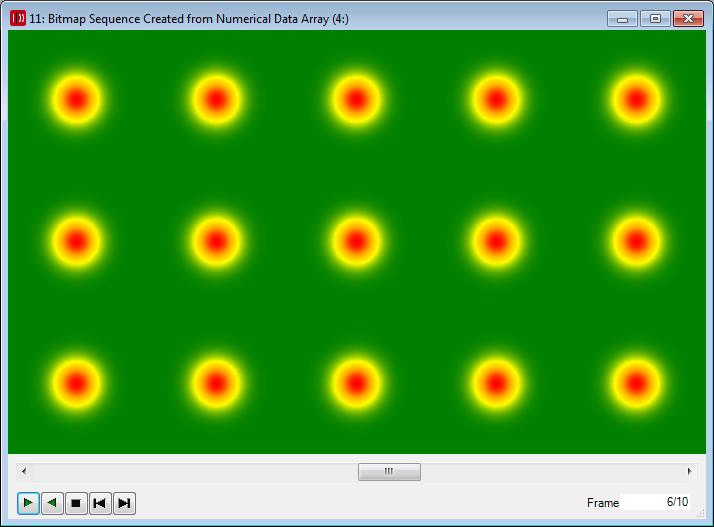
操作の結果として、電界強度の時間的オシレーションのアニメーションが完成しました
まとめ
- 数値データアレーを操作する幾つかのがあり、あらゆる1D及び2Dデータを自由度をもって操作する事が可能です